Come migrare a Rocky Linux da CentOS Stream, CentOS, Alma Linux, RHEL, o Oracle Linux¶
Prerequisiti e presupposti¶
- CentOS Stream, CentOS, AlmaLinux, RHEL o Oracle Linux versione 8 o 9 su un server hardware o VPS. CentOS non-Stream è fermo alla versione 8.5. La versione attualmente supportata degli altri sistemi è la 8.10 o la 9.6. La versione 10 non è attualmente supportata.
- Conoscenza della riga di comando
- Conoscenza operativa di SSH per macchine remote.
- Un atteggiamento di leggera propensione al rischio
- Eseguire i comandi come root. Accedere come root o avere la possibilità di elevare i privilegi con
sudo
Introduzione¶
In questa guida, imparerete a convertire tutti i sistemi operativi di cui sopra in installazioni Rocky Linux completamente funzionali. Questo è probabilmente uno dei modi più complicati per installare Rocky Linux, ma è utile a chi si dovesse trovare in diverse situazioni.
Ad esempio, alcuni fornitori di server non supporteranno Rocky Linux di default per un po' di tempo. Oppure si può avere un server di produzione che si desidera convertire in Rocky Linux senza reinstallare tutto.
Abbiamo lo strumento che fa al caso vostro: migrate2rocky.
Si tratta di uno script che, una volta eseguito, cambierà tutti i vostri repository con quelli di Rocky Linux. I pacchetti verranno installati e aggiornati o declassati secondo le necessità, e anche il logo del sistema operativo cambierà.
Non preoccupatevi, se siete alle prime armi con l'amministrazione dei sistemi, vi assicuro che il programma sarà il più semplice possibile per l'utente. Beh, per quanto user friendly possa essere la riga di comando.
Precisazioni e avvertimenti¶
- Si consiglia di controllare la pagina README di migrate2rocky (linkata sopra), perché esistono conflitti noti tra lo script e i repository di Katello. Con il tempo, probabilmente scopriremo (e alla fine applicheremo una patch) altri conflitti e incompatibilità, quindi è bene che ne siate a conoscenza, soprattutto per i server di produzione.
- Questo script è molto probabile che funzioni senza incidenti su installazioni completamente nuove. Se volete convertire un server di produzione, effettuate un backup dei dati e un'istantanea del sistema, oppure fatelo prima in un ambiente di staging.
Sei pronto?
Preparare il tuo server¶
È necessario prendere il file di script vero e proprio dal repository. È possibile farlo in diversi modi.
Il modo manuale¶
Scaricate i file compressi da GitHub ed estraete quello che vi serve (sarà migrate2rocky.sh o migrate2rocky9.sh). È possibile trovare i file zip per qualsiasi repository GitHub sul lato destro della pagina principale del repository:
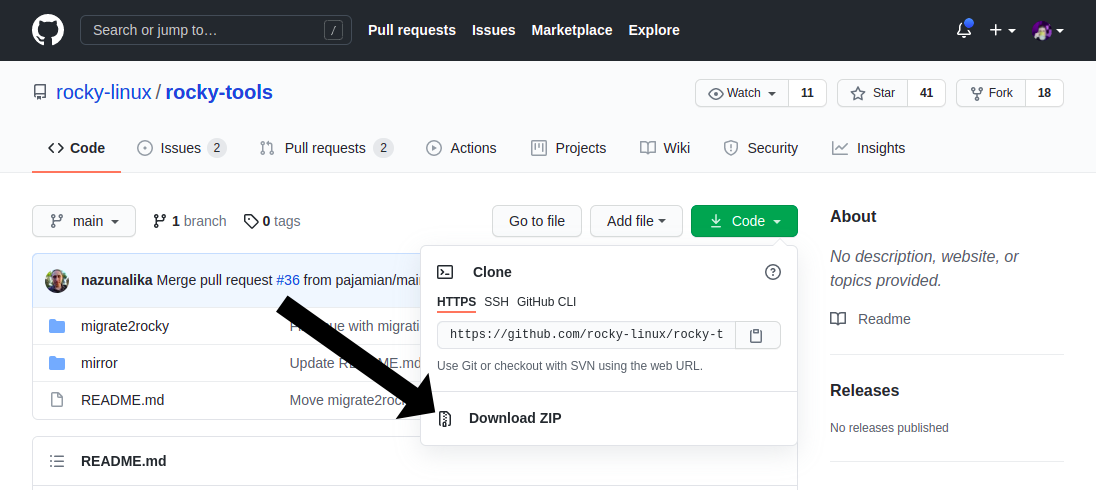
Quindi, caricare l'eseguibile sul server con SSH eseguendo questo comando sul computer locale:
Nota
Se si utilizza un sistema 9.x, aggiungere un 9 prima del file .sh.
scp PATH/TO/FILE/migrate2rocky.sh root@yourdomain.com:/home/
Regolare tutti i percorsi dei file e i domini dei server o gli indirizzi IP secondo le necessità.
Il modo git¶
Installare git sul server con:
dnf install git
Quindi clona il repository rocky-tools con:
git clone https://github.com/rocky-linux/rocky-tools.git
Nota: questo metodo scarica tutti gli script e i file dal repository rocky-tools.
Il modo più semplice¶
Questo è probabilmente il modo più semplice per ottenere lo script. È sufficiente che sul server sia installato un client HTTP adeguato (curl, wget, lynx e così via).
Supponendo che sia installata l'utilità curl, eseguire il seguente comando per scaricare lo script nella directory in uso:
Nota
Se si utilizza un sistema 9.x, aggiungere un 9 prima del file .sh.
curl https://raw.githubusercontent.com/rocky-linux/rocky-tools/main/migrate2rocky/migrate2rocky.sh -o migrate2rocky.sh
Questo comando scaricherà il file sul server e solo quello desiderato. Ma anche in questo caso, i problemi di sicurezza suggeriscono che questa non è necessariamente la pratica migliore, quindi tenetene conto.
Esecuzione dello script e installazione¶
Usate il comando cd per passare alla directory in cui si trova lo script, assicuratevi che il file sia eseguibile e date al proprietario del file di script i permessi di esecuzione 'x'.
Nota
Nei comandi seguenti, se si utilizza un sistema 9.x, aggiungere un 9 prima di .sh.
chmod u+x migrate2rocky.sh
E ora, finalmente, eseguite lo script:
./migrate2rocky.sh -r
L'opzione "-r" indica allo script di procedere all'installazione di tutto.
Se avete fatto tutto correttamente, la vostra finestra di terminale avrà un aspetto simile a questo:
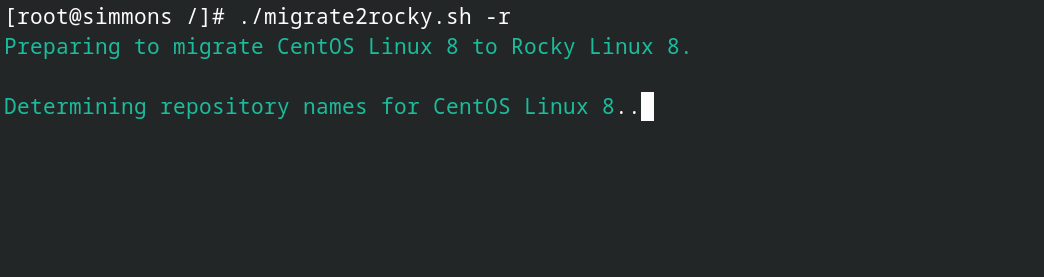
Ora, lo script impiegherà un po' di tempo per convertire tutto, a seconda della macchina in uso e della sua connessione a Internet.
Se alla fine viene visualizzato il messaggio Complete!, tutto è a posto e si può riavviare il server.
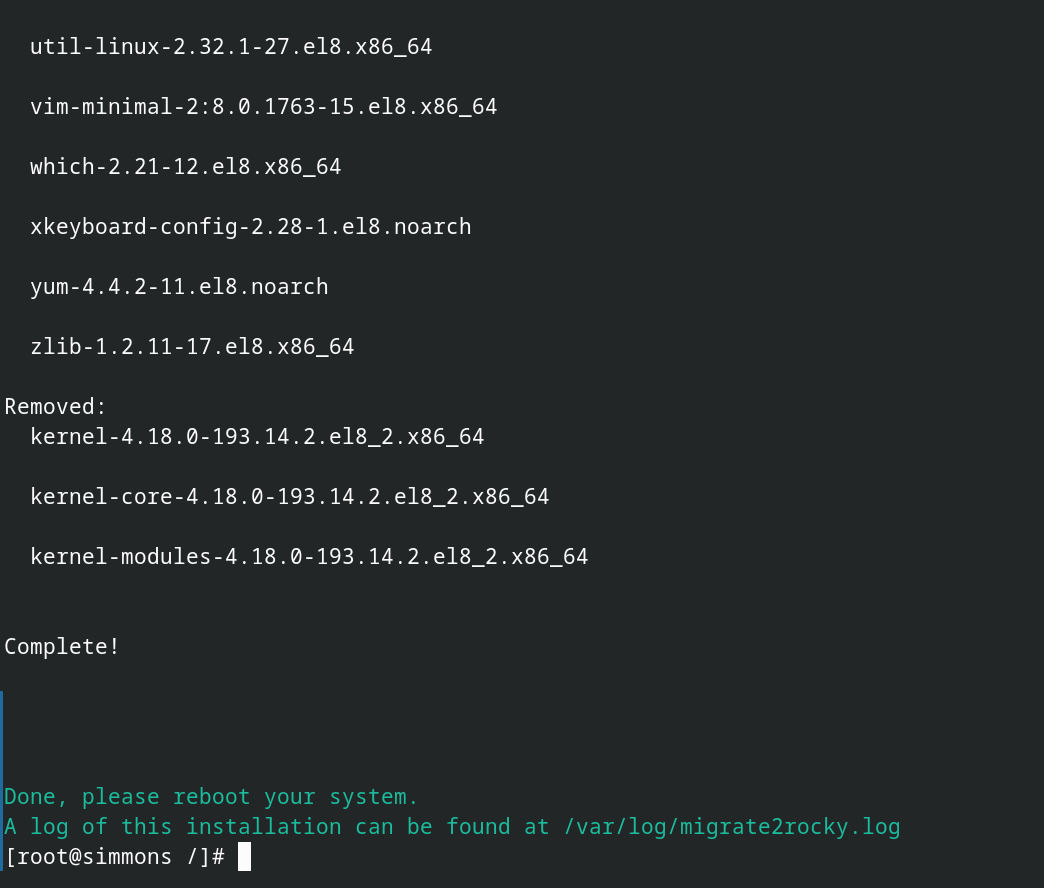
Lasciate passare un po' di tempo, riaccedete e dovreste avere un nuovo server Rocky Linux. Eseguite il comando hostnamectl per verificare che il sistema operativo sia stato migrato correttamente e siete a posto.
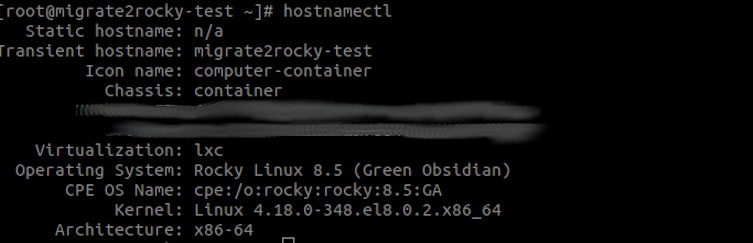
Author: Ezequiel Bruni
Contributors: tianci li, Steven Spencer, Ganna Zhyrnova